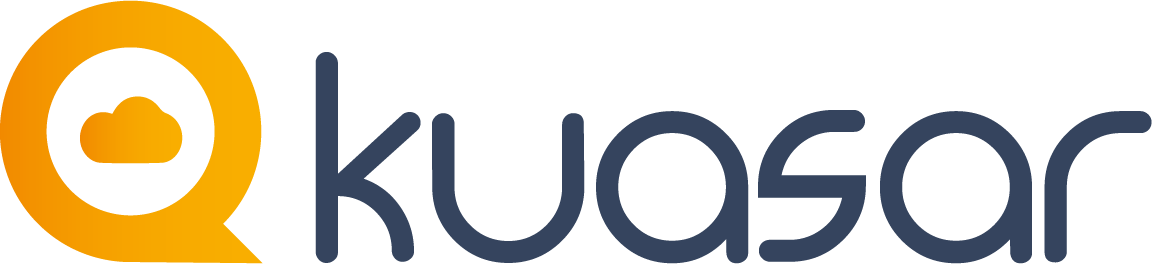Sigue los siguientes pasos para configurar la remote vpn en tu sistema operativo MacOS a partir de la versión 10.x
Preferencias > VPN #
Primero haz clic en la manzana que se encuentra en la parte superior izquierda y luego clic en “Preferencias del Sistema” (System Preferences), selecciona la opción VPN del listado.
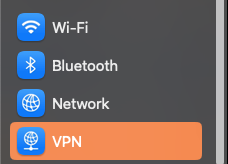
Configuración de la VPN #
Ahora el siguiente menú, haz clic en la zona inferior donde dice “Add VPN Configuration”, selecciona la opción L2TP Over IPSEC
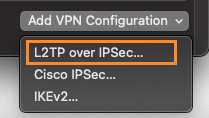
Ingresa los datos de la VPC
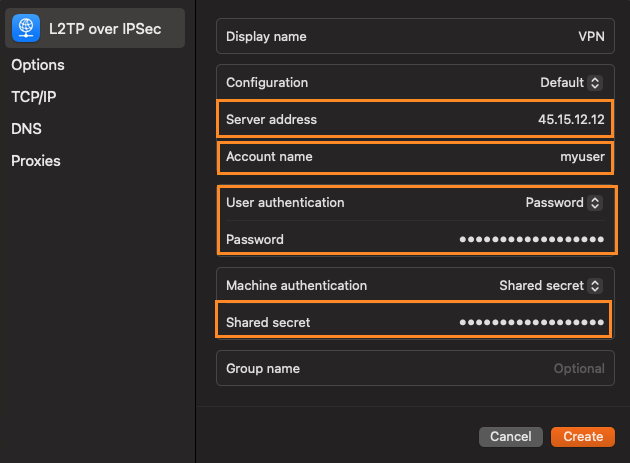
Llena los siguientes campos:
- En Server Address, la IP pública de VPC (Nat de Origen)
- El usuario que creaste en Kuasar de VPN
- El password configurado para tu usuario de VPN
- El Shared Secret generado automáticamente cuando habilitaste el acceso remoto
Configuración de red
Una vez creada, ve a “Opciones” (Options), para asegurarnos que la última opción no está seleccionada, para evitar que todo el tráfico de nuestro computador se vaya por el túnel de nuestra VPC.
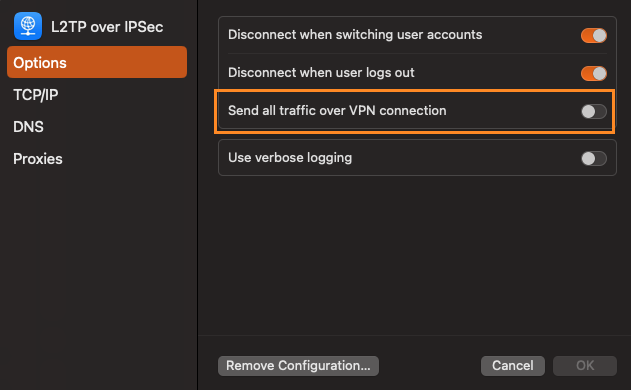
Configuración DNS
Ahora se debe configurar el DNS para evitar perder acceso a Internet de tu computador local. En la pestaña DNS, haz clic en la botón + más.
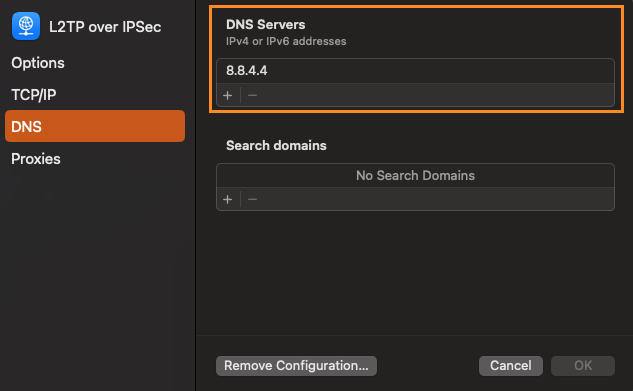
Configuración de Rutas
El sistema operativo MacOS no permite configurar directamente las rutas, por lo que es necesario realizar un ajuste a nivel de la terminal, para esto, abre la terminal el editar el archivo /etc/ppp/ip-up
sudo vim /etc/ppp/ip-upGuarda el siguiente contenido en el archivo abierto (reemplaza 172.28.0.0/16 por el CIDR correspondiente a tu VPC)
#!/bin/sh
/sbin/route -n add -net 172.28.0.0/16 -interface ppp0 >> /tmp/ppp.log 2>&1Perfecto! Ahora regresa a nuevamente a Preferencias > VPN y activa la VPN que configuraste, la conexión debe tardar unos 10 segundos.
Una vez conectado, tu computador tendrá una interfaz ppp0 con una IP del tipo 10.1.x.x, asegúrate que tus ACLs permitan acceso a estás IP por ejemplo al puerto SSH (TCP/22) o cualquier otro puerto requieras conexión.